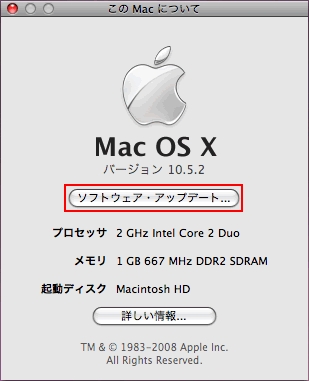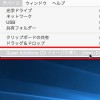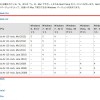使用してるMacがBootCampに対応しているか確認する方法
MacでWindowsを動かしたい場合現在発売しているMacであれば起動に対応していますが、すでにMacを持っている場合は確認する必要があります。以下、確認が必要な項目となっていますのでご参考にしてください。
使用してるMacがBootCampに対応しているか確認する方法
お持ちのMacがBootCampに対応しているかは下記の箇所を確認しましょう。
Intelプロセッサを搭載したMacである
MacでWindowsを動かすためにはIntelプロセッサを搭載したMacであることが必須となります。
1.画面左上のリンゴのマークをクリックして、「このMacについて」を選択します。
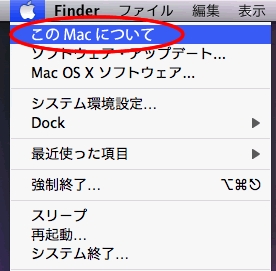
2.Intel Macの場合は、表示されたウインドウのプロセッサ欄にIntelの文字があります。
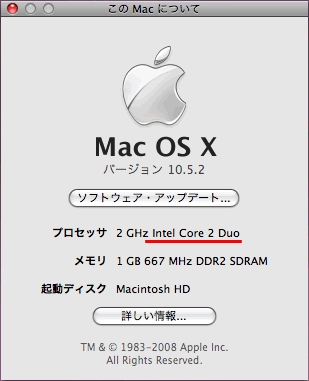
ファームウェアを 最新の状態にしておく
定期的にファームウェアを更新しているのでソフトウェアアップデートを実行しておきましょう。
2007年10月以降に購入したMacにはOSX v10.5 Leopradがインストールされていれていますので「Boot Camp」が標準機能でついています。
1.画面左上のリンゴのマークをクリックして、「このMacについて」を選択します。
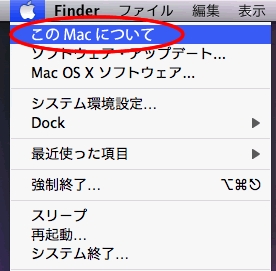
3.最新のバージョンがでている場合はダイアログに表示されるので、「~項目をインストール」を選択します。
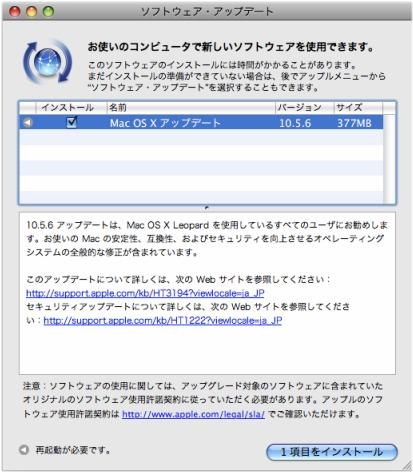
スポンサードリンク
Macの保存領域とメモリの空き容量を確認しておこう
BootCampや仮想ソフトウェアでWindowsをインストールする際には、ハードディスク空き容量とメモリ容量を確認しておきましょう。
現在発売しているMacの機種であれば問題なくインストールできます。
Windowsをインストールするのに必要な空き容量は?
ハードディスクの容量はWindowsXPであれば最低で10GB以上、VistaはHomeで20GB以上、HomePremium/Business/Ultimateでは40GB以上、Windows7、8もVistaと同様40GB以上必要になります。空き容量が少ない場合は保存データを外付けHDDやUSBメモリなどに移動させておきましょう。
メモリの容量は?
メモリはWindowsの起動する方法によって必要とするスペックが変わってきます。BootCampで起動する場合は、快適に動作させるためにWindowsXPで512MB以上、WindowsVista/Windows7で2GB以上が必要です。仮想化ソフトでWindowsを使用する場合、WindowsをMac上で仮想OSとして動作させるため、BootCampよりも高い処理能力を必要とするので最低でも2GB以上は必要となります。
MAC OS X 10.6.5(Snow Leopard)まではWindows XPの起動をサポートしていましたが、MacOS X 10.6.6Snow LeopardからはBootCampをつかってXP/Vistaをインストールすることができなくなりました。今後XP/Vista OSも入手が困難になってくるのでよほどの理由が無い限りWindows7でインストールすることをおすすめします。